


Этот инструмент распространяет мощность заданных скриптов на пакетные инструменты. Если имеющиеся инструменты не обеспечивают нужную точность
функциональности, то можно задать инструмент с помощью скрипта.
Эта функциональность достаточно универсальна и скрипты для обработки/управления PDF-файлов не должны быть особыми,
поэтому это простой способ для запуска заданных скриптов, любого другого типа файлов или любого типа задач.
Так как он использует технологии Active Scripting, язык скриптов может быть любым, или сочетанием активных интерпретаторов (движков) языков установленных в системе с JScript и VBScript, которые доступны в любой Windows по умолчанию.
Он также обеспечивает совместимость с объектной моделью Windows Script Host с именем корневого объекта WScript, так что готов к запуску многих уже имеющихся WSH-совместимых скриптов.
Окно инструмента показывает список доступных скриптов и предоставляет средства для создания нового скрипта и правки или запуска уже доступных.
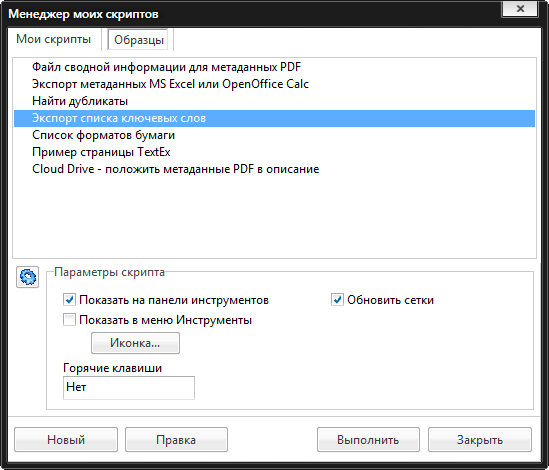
Доступны несколько примеров скриптов, как на скриншоте выше, и это то место, где можно понять, как всё это работает.
В панели параметров, связанной с выбранным скриптом, опция Показать на панели инструментов помещает кнопку со значком по умолчанию или значком определённым кнопкой 'Иконка...' на панель инструментов вкладки 'Информация PDF', а опция Показать в меню Инструменты помещает связанный элемент в меню 'Инструменты' основного меню, так что скрипт может быть запущен непосредственно из меню 'Инструменты' или панели инструментов, без необходимости открывать это окно. Когда скрипт вызывается таким образом, он будет активен в списке передаваемых файлов, если выбраны все или не выбран ни один.
Параметр 'Горячие клавиши' обеспечивает возможность назначения сочетания клавиш для вызова скрипта, но будет активен, если скрипт настроен на отображение в панели инструментов или меню 'Инструменты'.
Кнопка со значком открывает окно выбора изображений, в котором можно выбрать изображение значка элемента. Элементы без выбранного значка покажут значок по умолчанию в панели инструментов, а текст имени скрипта, как сообщение подсказки или имени элемента, который отображается в меню инструментов.
При выполнении скрипта, доступно окно вывода с текстом и активностью других скриптов.
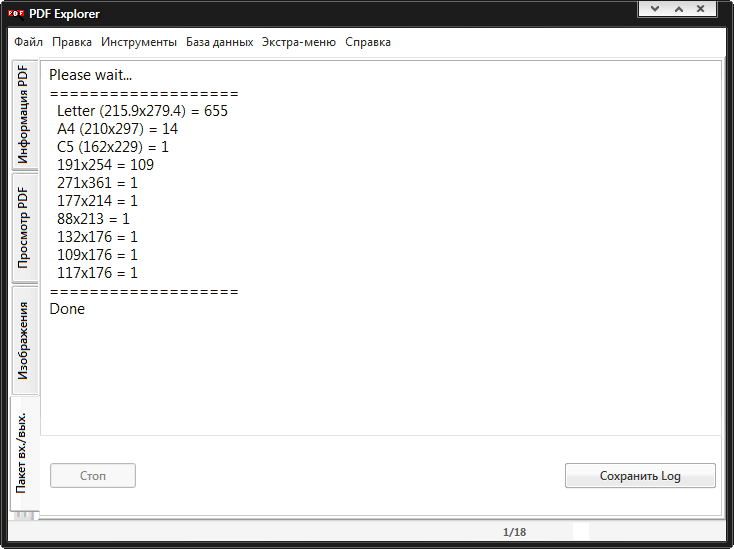
Это окно также полезно, чтобы при необходимости остановить работу скрипта. Но некоторым скриптам не нужна интерактивность и это окно будет активировано, если требуется активность выхода.
Кнопки 'Новый' и 'Правка' открывают редактор скриптов, где скрипты можно создавать, редактировать, запускать и отлаживать.
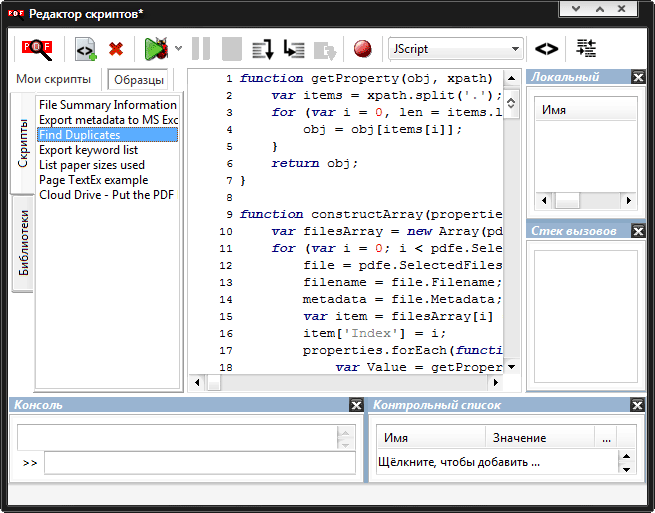
Это полнофункциональный редактор и отладчик с функциями подсветки синтаксиса,
формата кода, поиском, заменой и отменой/повтором.
Отладчик имеет интерактивную консоль, контроль переменных и констант, стек списка вызовов, точек прерывания и ступеней выполнения.
Отладчику требуется несколько библиотек DLL не установленных в наших системах.
Простой способ их получить, это установка древнего и бесплатного Microsoft Script Debugger.
Создание нового скрипта начинается с назначения ему значимого имени, которое можно переименовать в любое время.
Из селектора языков кодирования, в которых перечислены установленные в системе языки автоматизации, выбираем язык скрипта.
Скрипт может получить доступ к коду из библиотеки скриптов. Для этого необходимо выбрать желаемые библиотеки кнопкой включения <>. Этот метод может быть использован для разработки скриптов на других языках, так как включённые скрипты могут быть кодированы на разных языках.
Синтаксис кода зависит от выбранного языка скриптов и этот сайт хорошее начало для JScript, VBScript и Active Scripting.
Чтобы получить доступ к внутренней функциональности инструмента, относящейся в основном к обработке PDF-файлов, у нас есть именованный корневой объект pdfe, который всегда доступен, без необходимости создания его на любом языке скриптов. Этот объект обеспечивает эквивалентную функциональность корневого объекта WScript объектной модели сервера скриптов Windows. Его функциональность и использование подробно объясняется в теме API Моих скриптов.